Храните ли вы на своем Айфоне личные фото и видео? Боитесь, что кто-то может их увидеть? Узнайте несколько безопасных способов, как добавить фото в скрытые от посторонних глаз папки на смартфоне. В нашей подробной инструкции вы найдете пошаговые алгоритмы работы с папкой “Скрытые”, Telegram и специальными приложениями. С их помощью вы сможете надежно защитить свои личные данные!
1. Встроенный альбом "Скрытые" в приложении "Фото"
iOS предоставляет пользователям Айфонов удобный встроенный инструмент для сокрытия фотографий и видео от посторонних глаз. Это специальный альбом "Скрытые", который находится в приложении "Фото". Давайте разберемся, как им пользоваться.

Что такое альбом "Скрытые" и как он работает
"Скрытые" - это обычный альбом, но с одной особенностью. Все фото и видео, которые вы в него поместите, будут автоматически убраны из главной ленты и других альбомов в поилоежнии "Фото". То есть эти медиафайлы перестанут отображаться в вашей фотомедиатеке и на виджетах Айфона. Они будут доступны только при непосредственном заходе в альбом "Скрытые". Таким образом вы спрячете конкретные фото ото всех, кому дадите пролистать галерею.
Важно: хотя этот альбом и называется "скрытые", на самом деле любой человек с физическим доступом к вашему разблокированному Айфону может зайти в него. Защиты паролем и Touch ID по умолчанию здесь нет.
Инструкция по перемещению фото в альбом "Скрытые"
Итак, давайте разберем пошаговый алгоритм того, как добавить фото и видео в скрытый альбом:
- Заходим в приложение "Фото"
- Выбираем нужные фото: жмем на иконку "Выбрать" и отмечаем галочками
- Нажимаем на "Поделиться" внизу экрана
- В появившемся меню прокручиваем вниз и выбираем пункт "Скрыть"
- Подтверждаем перемещение в окне "Скрыть фото"
После этих простых действий выбранные вами фото исчезнут из основных разделов приложения "Фото" и перекочуют в альбом “Скрытые”. Чтобы посмотреть его, зайдите на вкладку "Альбомы" и прокрутите список альбомов до самого низа. Там в разделе "Другое" и будут ваши скрытые фото.
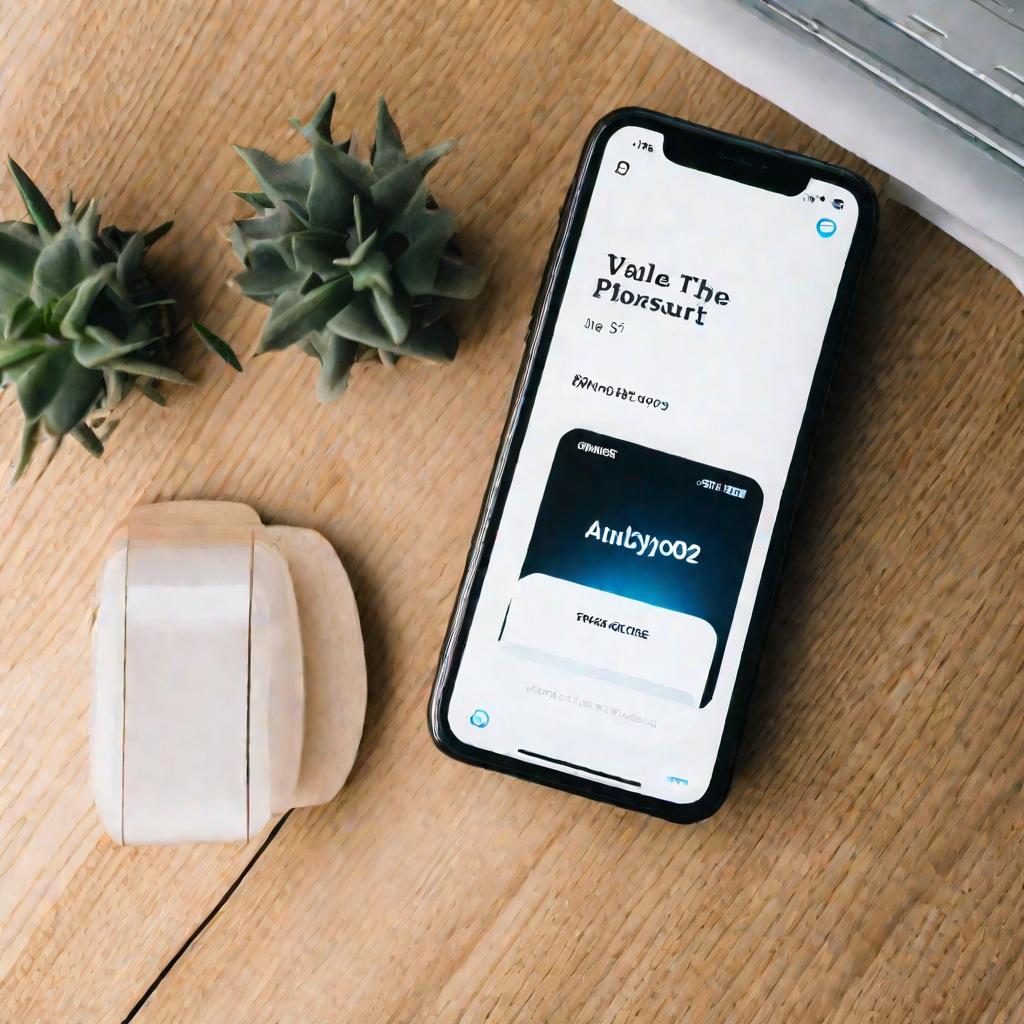
Как включить защиту альбома паролем и Face ID
К сожалению, в альбом "Скрытые" может зайти любой на вашем разблокированном Айфоне. Но начиная с iOS 16 появилась возможность задействовать защиту Touch ID и Face ID для доступа в этот альбом. Включается это в настройках:
- Переходим в Настройки - Фото
- Включаем тумблер "Использовать Face ID"
- Теперь при входе в альбом "Скрытые" потребуется аутентификация лицом/отпечатком
К сожалению, здесь используется тот же пароль разблокировки экрана. Поэтому если кто-то его знает, данная защита не поможет. Тем не менее, дополнительный барьер на пути к вашим скрытым фото не помешает.
Плюсы и минусы альбома "Скрытые"
Подводя итоги, давайте выделим основные преимущества и недостатки использования встроенного альбома "Скрытые" для хранения личных фото:
- Плюсы: Простота использования Ничего не нужно устанавливать Хорошо интегрировано в iOS
- Минусы: Ненадежная защита Фото остаются в памяти телефона
2. Защищенный мессенджер Telegram с личными фото
Еще один отличный инструмент для хранения личных фото и видео от посторонних глаз - это защищенный мессенджер Telegram. Рассмотрим, как его настроить для безопасного хранения медиафайлов.
Как установить надежный пароль в Telegram
В отличие от альбома "Скрытые" в Telegram мы можем установить полноценный пароль, не связанный с паролем разблокировки iPhone. Это позволит лучше защитить данные.
Итак, алгоритм установки пароля в Telegram выглядит так:
- Заходим в Настройки Telegram
- Выбираем раздел Конфиденциальность и безопасность
- Переходим в пункт Код блокировки
- Включаем переключатель в пункте "Пароль"
- Придумываем и вводим секретный пароль
Теперь при каждом выходе из Telegram будет запрашиваться пароль. А если заблокировать приложение, то без пароля туда никто не попадет.
Инструкция по сохранению медиафайлов в зашифрованный чат
Итак, у нас есть надежная защита Telegram паролем. Теперь разберем, как именно сохранять в него фото и видео.
- Создаем секретный чат с самим собой, то есть с аккаунтом Saved Messages
- Заходим в него и жмем на иконку скрепки слева
- Выбираем в появившемся меню пункт "Галерея"
- Отмечаем нужные фото и видео галочками
- В правом верхнем углу жмем на три точки рядом с кнопкой отправки
- Выбираем пункт "Отправить как файл"
После этих действий медиафайлы сохранятся в зашифрованном чате. Их можно будет просматривать только после ввода пароля для разблокировки Telegram.
Советы по надежному хранению фото в облаке Telegram
Чтобы обезопасить личные фото и видео в Telegram, придерживайтесь следующих рекомендаций:
- Храните медиафайлы только в чате Saved Messages
- Регулярно удаляйте их с камеральной памяти устройства
- Используйте сложный и надежный пароль
- Блокируйте приложение при выходе из него
Достоинства использования Telegram для личных фото
Почему же все-таки стоит выбрать Telegram в качестве хранилища для конфиденциальных данных? Потому что у него есть ряд важных преимуществ:
- Защита паролем не связана с паролем на смартфон
- Все данные хранятся в зашифрованном виде
- Огромный бесплатный объем хранения в облаке
- Мультиплатформенность доступа к данным
Безусловно, Telegram - это один из лучших выборов для хранения личных фото и видео в безопасности и конфиденциальности.
3. Специальные приложения для сокрытия фото
Еще одним эффективным решением для сокрытия фотографий от посторонних являются специализированные приложения. Давайте познакомимся с ними и разберемся, как ими пользоваться.
Обзор популярных приложений для сокрытия файлов
Среди приложений для сокрытия фото наиболее популярны такие, как KeepSafe, Photo Locker и Photo Vault. У каждого из них есть свои особенности.
KeepSafe обладает простым и интуитивным интерфейсом. Photo Locker выгодно выделяется возможностью создания нескольких вложенных папок. А Photo Vault имеет расширенные опции безопасности с отслеживанием неудачных попыток входа.
Пошаговые инструкции установки и использования
Давайте разберем пошаговые инструкции установки и использования приложений для сокрытия фото на примере KeepSafe.
- Скачиваем и устанавливаем приложение KeepSafe из AppStore
- Запускаем приложение и проходим быструю регистрацию
- Придумываем надежный пароль для входа в приложение
- Создаем новый альбом, например, "Личное"
- Нажимаем + и выбираем фото, которые хотим спрятать
- Фотографии автоматически удаляются из галереи смартфона
Как видите, скрыть фото с помощью KeepSafe - это очень просто и не займет много времени. Главное - не забыть надежный пароль и периодически делать бэкап скрытых файлов.
Какие функции безопасности они предоставляют
Приложения для сокрытия фото обеспечивают следующие функции безопасности:
- Шифрование данных на устройстве
- Защита паролем или Touch ID
- Автоматическое удаление файлов из галереи
- Резервное копирование в облаке
- Восстановление данных после переустановки
Благодаря таким мерам злоумышленнику будет крайне сложно получить доступ к вашим конфиденциальным фото и видео.
Сравнение разных приложений и выбор лучшего
Проведя сравнение, можно выделить KeepSafe как самый оптимальный выбор по соотношению простоты использования и безопасности функций. У него довольно много пользователей, подробная справочная поддержка и отзывы в AppStore на высшем уровне.
Если вам нужны дополнительные опции безопасности вроде журнала входа, то стоит обратить внимание на AppLock. А для хранения особо ценных данных подойдет Seccret Folder с расширенным шифрованием.


























